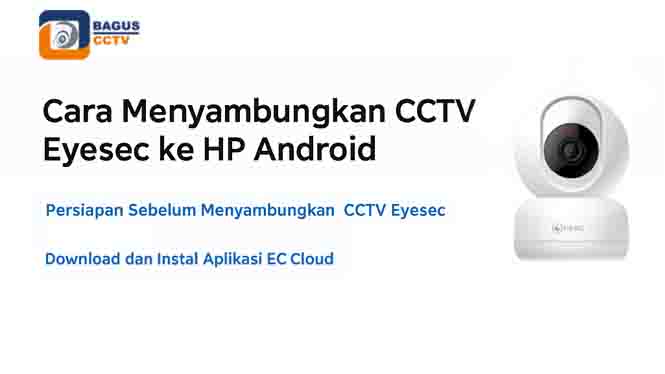Di era digital saat ini, pengawasan keamanan menjadi kebutuhan utama, baik di rumah maupun di tempat usaha. Salah satu merek CCTV yang banyak digunakan adalah Dahua, yang dikenal dengan kualitas video tinggi dan fitur canggih. Namun, masih banyak pengguna yang belum tahu cara setting CCTV Dahua ke HP agar bisa dipantau dari mana saja.
Artikel ini akan membahas langkah demi langkah cara menyambungkan CCTV Dahua ke HP menggunakan aplikasi resmi seperti DMSS, mulai dari persiapan awal hingga troubleshooting umum.
Daftar Isi
ToggleKenapa Harus Menghubungkan CCTV ke HP?
Menghubungkan CCTV ke smartphone memiliki banyak keuntungan:
Pemantauan real-time dari mana saja
Notifikasi instan jika ada gerakan mencurigakan
Akses rekaman kapan pun dibutuhkan
Kontrol perangkat jarak jauh
Baca Juga : Cara Setting CCTV Bardi Outdoor
Dahua memfasilitasi semua ini melalui teknologi P2P (peer-to-peer), aplikasi mobile seperti DMSS (Digital Mobile Surveillance System), serta antarmuka yang user-friendly.
Persiapan Sebelum Setting
Sebelum memulai proses setting CCTV Dahua ke HP, pastikan hal-hal berikut:
✅ Perangkat yang Dibutuhkan
DVR/NVR Dahua
Kamera CCTV Dahua
Koneksi internet stabil (WiFi atau kabel LAN)
Smartphone Android atau iPhone
Aplikasi DMSS (tersedia di Play Store & App Store)
✅ Data Penting yang Harus Dicatat
Serial number perangkat (bisa dilihat di menu DVR/NVR)
Username & password perangkat
Jaringan WiFi yang akan digunakan
Unduh dan Instal Aplikasi DMSS
Langkah pertama adalah mengunduh aplikasi DMSS dari toko aplikasi resmi:
Android: Buka Google Play Store, cari “DMSS” dan instal
iPhone: Buka App Store, cari “DMSS” dan instal
Setelah terinstal, buka aplikasi tersebut dan lakukan pendaftaran akun.
💡 Tips: Gunakan email aktif dan kata sandi yang kuat agar akun aman.
Cara Setting CCTV Dahua ke HP Langkah demi Langkah
Langkah 1: Buka Aplikasi DMSS
Buka aplikasi DMSS, lalu login menggunakan akun yang telah didaftarkan.
Langkah 2: Tambahkan Perangkat
Tekan tombol “+” di pojok kanan atas
Pilih “Scan” untuk memindai QR code pada DVR/NVR atau pilih “Manually Add” untuk input manual
Langkah 3: Pilih Tipe Perangkat
Pilih jenis perangkat sesuai:
NVR
DVR
IP Camera
Doorbell
Biasanya, untuk sistem CCTV rumahan, pilih DVR atau NVR.
Langkah 4: Scan QR Code
Gunakan kamera HP untuk scan QR Code yang terdapat di label belakang DVR/NVR atau di menu konfigurasi perangkat.
Langkah 5: Masukkan Data Perangkat
Nama perangkat: Bebas (misalnya: CCTV Rumah)
Username & Password: Sesuai dengan DVR/NVR
Tekan Simpan / Save
Langkah 6: Verifikasi Koneksi
Jika koneksi berhasil, Anda akan langsung melihat tampilan kamera live streaming dari CCTV.
Cara Setting Notifikasi Gerak (Motion Detection)
Fitur ini sangat berguna untuk meningkatkan keamanan. Anda bisa menerima notifikasi jika ada gerakan terekam.
Cara Aktifkan Notifikasi:
Buka aplikasi DMSS
Masuk ke menu perangkat
Pilih ikon “Pengaturan / Setting”
Pilih “Alarm Configuration”
Aktifkan “Motion Detection”
Atur area deteksi dan sensitivitas
Cara Playback Rekaman CCTV dari HP
Tidak hanya live view, Anda juga bisa melihat rekaman CCTV lewat HP.
Langkah-langkah:
Buka aplikasi DMSS
Masuk ke perangkat
Klik menu Playback
Pilih tanggal dan waktu rekaman
Tekan Play
📌 Pastikan DVR/NVR Anda dilengkapi harddisk dan sudah merekam sebelumnya.
Baca Juga : Cara Setting CCTV Hikvision di DVR & Smartphone, Terbaru!
Cara Mengatasi Gagal Koneksi CCTV Dahua ke HP
Beberapa kendala yang umum terjadi:
❌ “Failed to Connect”
Periksa koneksi internet di DVR/NVR
Pastikan perangkat aktif dan tidak reboot
❌ “Invalid Username/Password”
Pastikan data login DVR/NVR benar
Reset password jika perlu
❌ Tidak Muncul Video
Periksa kabel kamera
Pastikan kamera tersambung ke DVR/NVR
FAQ: Pertanyaan Umum Seputar Setting CCTV Dahua ke HP
Q: Apakah bisa pakai data seluler?
✅ Ya, asalkan HP dan DVR/NVR sama-sama terkoneksi internet.
Q: Apakah aplikasi DMSS gratis?
✅ Aplikasi ini gratis dan tanpa biaya langganan.
Q: Berapa banyak kamera yang bisa dipantau dari HP?
📹 Tergantung model DVR/NVR, umumnya 4, 8, 16, bahkan 32 channel.
Kelebihan Setting CCTV Dahua ke HP
Mudah diakses kapan saja
Cepat dipasang (plug & play)
Fitur lengkap: notifikasi, playback, screenshot
Kompatibel dengan Android & iOS
Kekurangan yang Perlu Diperhatikan
Perlu koneksi internet stabil
Risiko keamanan jika password mudah ditebak
Aplikasi bisa crash jika tidak di-update
Tips Tambahan untuk Pengguna
Selalu update firmware DVR/NVR dan aplikasi DMSS
Gunakan password yang kuat untuk mencegah peretasan
Hindari berbagi akun login dengan orang yang tidak dikenal
Aktifkan fitur enkripsi jika tersedia
Penutup
Menghubungkan CCTV Dahua ke HP kini bukan lagi hal rumit. Dengan mengikuti panduan lengkap ini, kamu bisa melakukan pemantauan keamanan rumah, kantor, atau toko langsung dari genggaman tanganmu.
Jika kamu masih mengalami kendala atau butuh bantuan pemasangan, jangan ragu untuk menghubungi jasa profesional. Pastikan juga memilih penyedia jasa pasang CCTV yang berpengalaman agar setting awal hingga koneksi ke HP berjalan lancar.
Baca Juga : Jasa Pasang CCTV Dahua di Jakarta dan Tangerang
🚀 Butuh Bantuan Pasang CCTV Dahua?
Kami siap membantu instalasi CCTV Dahua lengkap dengan setting ke HP kamu. Tim teknisi profesional kami siap datang ke rumah atau kantor kamu, wilayah Jabodetabek. Hubungi kami sekarang juga untuk konsultasi GRATIS!
Recent Post
-
 Pasang CCTV BSD Serpong Murah Bergaransi
Pasang CCTV BSD Serpong Murah Bergaransi -
 Jasa Pasang CCTV Cibodas Tangerang Murah dan Bergaransi
Jasa Pasang CCTV Cibodas Tangerang Murah dan Bergaransi -
 Jasa Pasang CCTV Benda Tangerang Termurah
Jasa Pasang CCTV Benda Tangerang Termurah -
 Jasa Pasang CCTV Batuceper Tangerang Bergaransi
Jasa Pasang CCTV Batuceper Tangerang Bergaransi -
 Pasang CCTV Tangerang Murah & Terpercaya
Pasang CCTV Tangerang Murah & Terpercaya -
 Jasa Pasang CCTV Tangerang Murah & Bergaransi
Jasa Pasang CCTV Tangerang Murah & Bergaransi -
 Cara Pasang dan Setting CCTV Sendiri Mudah
Cara Pasang dan Setting CCTV Sendiri Mudah -
 Cara Atasi CCTV EZVIZ Perangkat Terkunci
Cara Atasi CCTV EZVIZ Perangkat Terkunci -
 Cara Mengatasi CCTV Offline di HP
Cara Mengatasi CCTV Offline di HP -
 Penyebab CCTV Offline dan Solusinya
Penyebab CCTV Offline dan Solusinya -
 Pasang CCTV Murah Berkualitas & Bergaransi
Pasang CCTV Murah Berkualitas & Bergaransi -
 Biaya Pasang CCTV Per Titik 2025
Biaya Pasang CCTV Per Titik 2025 -
 Pasang CCTV Gading Serpong Bergaransi
Pasang CCTV Gading Serpong Bergaransi -
 Harga Paket CCTV Murah Tangerang 2025 – Berkualitas & Bergaransi
Harga Paket CCTV Murah Tangerang 2025 – Berkualitas & Bergaransi -
 CCTV Gading Serpong untuk Rumah & Ruko
CCTV Gading Serpong untuk Rumah & Ruko -
 CCTV Buram? Ketahui Penyebab dan Solusi Ampuhnya
CCTV Buram? Ketahui Penyebab dan Solusi Ampuhnya -
 Jasa Pasang CCTV Bardi Terpercaya – Harga Murah & Bergaransi
Jasa Pasang CCTV Bardi Terpercaya – Harga Murah & Bergaransi -
 CCTV yang Bisa Dipantau Lewat HP Jarak Jauh Tanpa WiFi
CCTV yang Bisa Dipantau Lewat HP Jarak Jauh Tanpa WiFi -
 Cara Menyambungkan CCTV Eyesec ke HP Android
Cara Menyambungkan CCTV Eyesec ke HP Android -
 Rekomendasi CCTV Anti Maling dengan Alarm Otomatis
Rekomendasi CCTV Anti Maling dengan Alarm Otomatis -
 Cara Pasang CCTV Dahua: Mudah, Cepat, dan Anti Ribet!
Cara Pasang CCTV Dahua: Mudah, Cepat, dan Anti Ribet! -
 CCTV Solar Panel: Hemat Energi, Tetap Aman 24 Jam!
CCTV Solar Panel: Hemat Energi, Tetap Aman 24 Jam! -
 Jasa Pasang CCTV Jakarta Profesional dan Bergaransi
Jasa Pasang CCTV Jakarta Profesional dan Bergaransi -
 Jasa Pasang CCTV per Titik: Harga dan Keuntungannya
Jasa Pasang CCTV per Titik: Harga dan Keuntungannya -
 Pasang CCTV di Rumah: Estimasi Harga & Tips Hemat
Pasang CCTV di Rumah: Estimasi Harga & Tips Hemat -
 Harga CCTV Termurah 2025 dan Review Lengkapnya
Harga CCTV Termurah 2025 dan Review Lengkapnya -
 Jasa Pemasangan CCTV Depok – Bergaransi & Termurah
Jasa Pemasangan CCTV Depok – Bergaransi & Termurah -
 Jasa Pasang CCTV Depok - Solusi Keamanan Anda
Jasa Pasang CCTV Depok - Solusi Keamanan Anda -
 Pasang CCTV Bekasi: Solusi Keamanan Rumah & Usaha Anda
Pasang CCTV Bekasi: Solusi Keamanan Rumah & Usaha Anda -
 Jasa Pasang CCTV di Bekasi dengan Teknisi Profesional
Jasa Pasang CCTV di Bekasi dengan Teknisi Profesional -
 Jasa Maintenance CCTV Profesional & Bergaransi – Jabodetabek
Jasa Maintenance CCTV Profesional & Bergaransi – Jabodetabek -
 Jasa Bongkar Pasang CCTV Jakarta, Tangerang, Bekasi – Profesional
Jasa Bongkar Pasang CCTV Jakarta, Tangerang, Bekasi – Profesional -
 Jasa Pasang CCTV Pantai Indah Kapuk – Bergaransi & Profesional
Jasa Pasang CCTV Pantai Indah Kapuk – Bergaransi & Profesional -
 Jasa Pasang Access Door Profesional & Bergaransi
Jasa Pasang Access Door Profesional & Bergaransi -
 Perbandingan CCTV Bardi dan Xiaomi
Perbandingan CCTV Bardi dan Xiaomi -
 CCTV Jadi Hitam Putih Saat Siang Hari? Ini Cara Memperbaikinya
CCTV Jadi Hitam Putih Saat Siang Hari? Ini Cara Memperbaikinya -
 Apa Itu CCTV Dummy? Solusi Hemat untuk Menakuti Pencuri
Apa Itu CCTV Dummy? Solusi Hemat untuk Menakuti Pencuri -
 Jasa Pasang CCTV Jakarta Barat Murah & Profesional 2025
Jasa Pasang CCTV Jakarta Barat Murah & Profesional 2025 -
 Cara Membersihkan CCTV Agar Awet
Cara Membersihkan CCTV Agar Awet -
 Jasa Service CCTV Bergaransi: Cek Biaya dan Layanannya
Jasa Service CCTV Bergaransi: Cek Biaya dan Layanannya -
 Paket Pasang CCTV Rumah Murah Bergaransi
Paket Pasang CCTV Rumah Murah Bergaransi -
 Jasa Pasang CCTV Pamulang: Teknisi Ahli dan Bergaransi
Jasa Pasang CCTV Pamulang: Teknisi Ahli dan Bergaransi -
 Pasang CCTV Ciputat untuk Rumah, Ruko, dan Kantor
Pasang CCTV Ciputat untuk Rumah, Ruko, dan Kantor -
 Jasa Pasang CCTV Tangsel Bergaransi: Aman dan Profesional
Jasa Pasang CCTV Tangsel Bergaransi: Aman dan Profesional -
 Cara Memperjelas Wajah dari CCTV
Cara Memperjelas Wajah dari CCTV -
 Cara Memperjelas Plat Nomor di CCTV
Cara Memperjelas Plat Nomor di CCTV -
 Cara Memperjelas Rekaman CCTV yang Blur
Cara Memperjelas Rekaman CCTV yang Blur -
 Pasang CCTV Serpong: Solusi Keamanan Rumah dan Bisnis Anda
Pasang CCTV Serpong: Solusi Keamanan Rumah dan Bisnis Anda